이 포괄적인 가이드에서는 iPhone과 iPad에서 메시지를 검색하는 방법을 살펴보겠습니다 . 오늘날 사용 가능한 수많은 메시징 앱으로 인해 특정 대화를 찾는 것은 종종 두려운 일이 될 수 있습니다.
다행히도 Facebook Messenger, WhatsApp, 기본 제공 iPhone 메시지 앱을 포함한 주요 메시징 플랫폼은 강력한 검색 기능을 제공합니다. 이 가이드는 iPhone에서 메시지를 검색하는 방법을 안내할 뿐만 아니라 iPad 사용자에게도 동일한 절차적 단계를 제공합니다.
1. 메시지 앱을 사용하여 iPhone에서 메시지 검색
여러 스레드 중에서 특정 대화를 찾는 작업은 다음 단계에 따라 간소화할 수 있습니다.
- iPhone에서 메시지 앱을 엽니다 .
- 화면 상단의 검색창을 찾아 연락처 이름이나 찾으려는 메시지와 관련된 키워드를 입력하세요.
- 입력하는 동안 결과가 나타나기 시작합니다. 관련 대화 스레드를 탭하여 직접 액세스하세요.
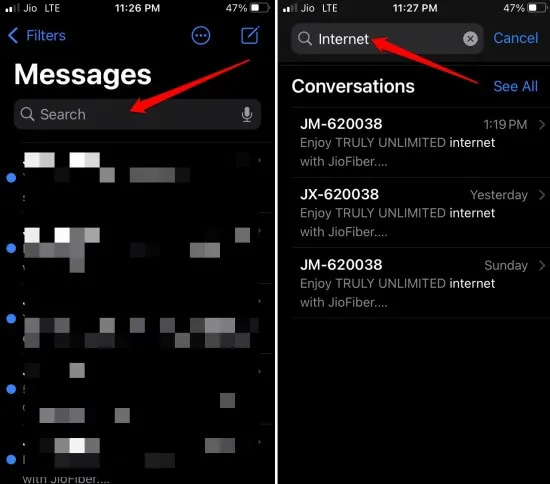
- 더 많은 결과를 보려면 ‘ 모두 보기’ 를 탭하여 검색 결과를 확장하세요.
2. iPhone에서 메시지 검색을 위해 Spotlight 사용
iOS의 Spotlight 기능은 전체 기기에서 메시지를 검색할 수 있는 강력한 방법을 제공합니다.
- Spotlight 검색을 활성화하려면 화면 중앙에서 아래로 살짝 밉니다.
- 검색창 에 찾으려는 사람의 키워드나 이름을 입력하세요.
- 앱 검색 섹션 까지 검색 결과를 아래로 스크롤하여 다양한 앱에서 보낸 메시지를 찾아보세요.
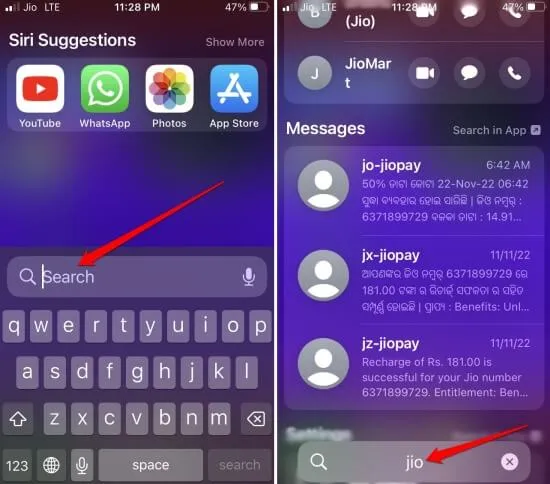
3. Facebook Messenger에서 메시지 검색
Facebook Messenger에는 대화 내용을 쉽게 검색할 수 있는 전용 검색 기능이 포함되어 있습니다.
- Facebook Messenger 애플리케이션을 실행합니다 .
- 상단에 있는 검색 아이콘을 선택하세요 .
- 검색어를 입력하면 다양한 카테고리에 해당 용어가 감지된 곳이 표시됩니다.
- 검색어와 구체적으로 관련된 메시지를 보려면 메시지를 탭하세요 .
- 입력하신 키워드를 기준으로 관련 대화가 표시됩니다.
- 빠른 접근을 위해 원하는 메시지 스레드를 선택하세요.
Messenger에서는 선택한 검색어가 대화 스레드에 나타나는 빈도도 표시하여 여러 메시지를 탐색하는 데 드는 시간을 절약해줍니다.
4. iPhone 및 iPad에서 WhatsApp 메시지 검색
WhatsApp은 효율적이고 빠른 메시지 검색 기능으로 사용자 경험을 향상시킵니다. WhatsApp에서 메시지를 찾으려면:
- WhatsApp 앱을 열고 채팅을 탭하여 채팅 기록을 확인하세요.
- 채팅 화면 상단에 있는 검색창을 이용하세요 .
- 특정 메시지를 빠르게 찾으려면 검색어를 입력하세요.
- 검색 결과에는 해당 키워드가 포함된 모든 메시지가 표시되며, 검색어는 쉽게 식별할 수 있도록 강조 표시됩니다.
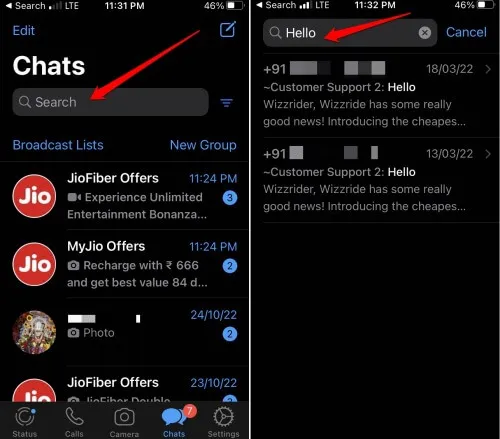
- 대화의 해당 지점으로 바로 이동하려면 관련 메시지를 클릭하세요.
이러한 검색 기술을 사용하면 해당 스레드가 삭제되지 않은 한 효율적으로 모든 메시지를 찾아낼 수 있습니다.
마무리하기
이러한 플랫폼의 검색 기능은 상당히 발전하여 메시지를 검색하는 방식이 간소화되었습니다. 여기에 제공된 기술은 근본적으로 유사하여 다양한 앱에서 원활하게 사용할 수 있습니다.
추가 지원이 필요하면 공식 가이드를 참조하세요.
추가 통찰력
1. 여러 메시징 앱을 동시에 검색할 수 있나요?
아니요. 현재 각 메시징 앱에는 자체 검색 기능이 있으며, 메시지를 찾으려면 각 앱에서 별도로 검색을 수행해야 합니다.
2. 특정 메시지를 찾을 수 없는 경우 어떻게 해야 합니까?
대화에서 사용된 올바른 키워드나 구문을 사용하고 있는지 확인하세요. 메시지가 삭제된 경우 불행히도 이러한 검색 방법을 사용하여 복구할 수 없습니다.
3. 검색할 수 있는 메시지에 제한이 있나요?
이러한 앱에서 검색할 수 있는 메시지 수에는 엄격한 제한이 없지만 검색 속도는 메시지와 스레드 수에 따라 달라질 수 있습니다. 메시지가 많을수록 필터링하는 데 시간이 더 오래 걸릴 수 있습니다.
답글 남기기